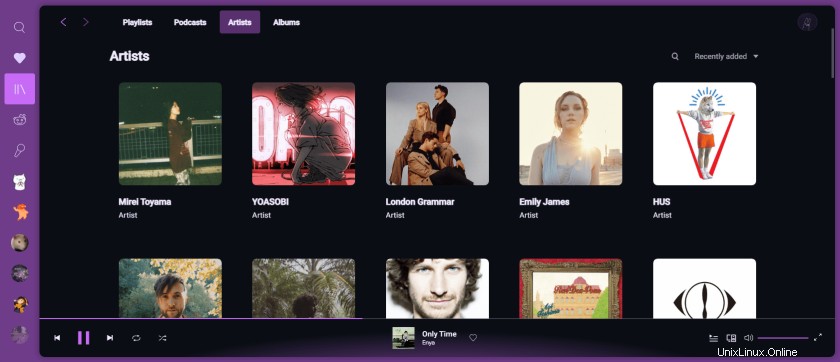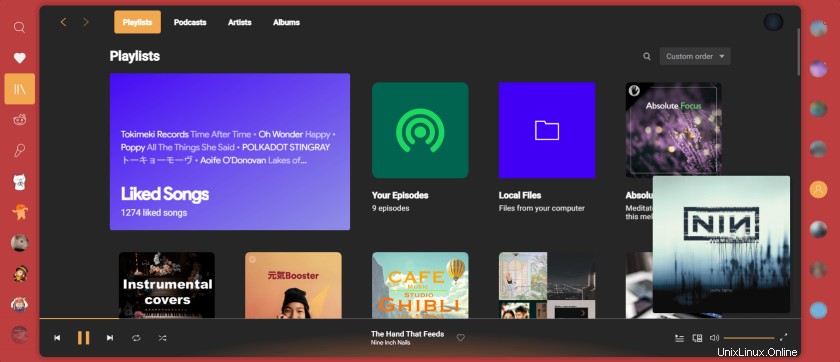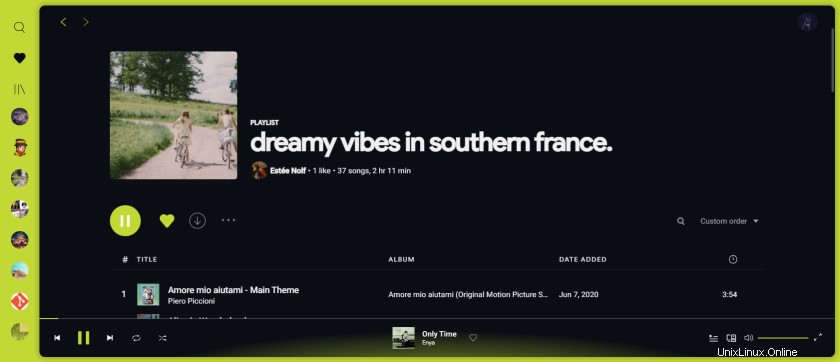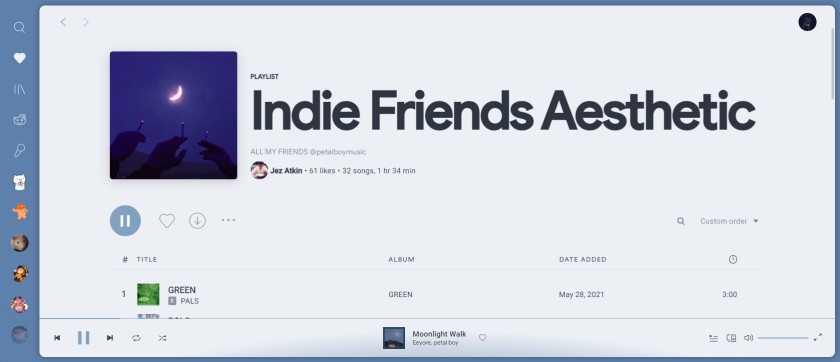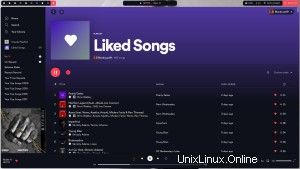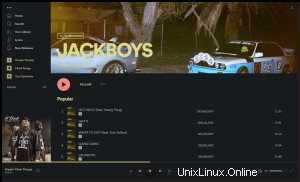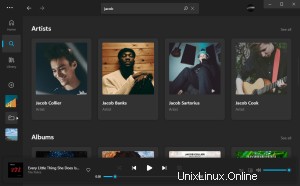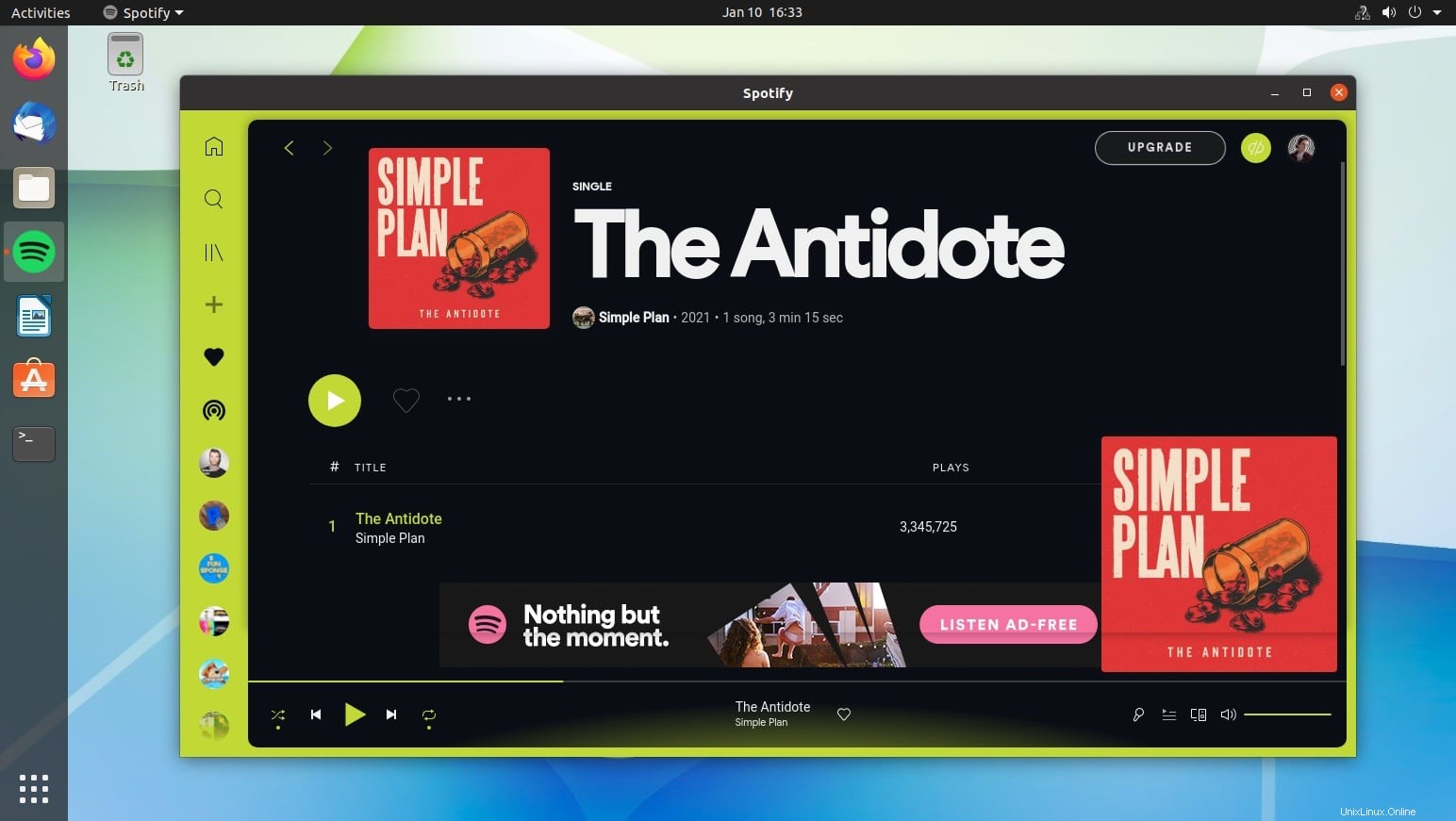
¿Crees que el cliente oficial de Spotify para Linux se vería mejor con un cambio de estilo importante? Lo mismo hicieron los desarrolladores detrás de la herramienta de personalización Spicetify, que puede hacer precisamente eso.
La última vez que mostré una forma "hacky" de usar máscaras personalizadas de Spotify fue en 2016 usando el Spotio proyecto. Ese esfuerzo está inactivo desde hace mucho tiempo, pero han surgido varios métodos de ideas similares en los años posteriores, habilitados por la herramienta CLI integral Spicetify (a través de Diolinux).
Ahora, puse "hacky" entre comillas allí, ya que si bien estos esfuerzos no son soluciones de "un clic" que la mayoría de los usuarios se sentirán cómodos al aplicar, tampoco son exactamente difíciles o exóticos de lograr. Tampoco es exclusivo de Linux; también puede usar exactamente los mismos temas en los sistemas Windows y macOS.
Cosas que puedes hacer con Spicetify:
- Cambiar colores dentro de la interfaz de usuario
- Inyectar CSS para una personalización avanzada
- Inyectar extensiones para ampliar funcionalidades, cambiar la interfaz de usuario, etc.
- Inyectar aplicaciones personalizadas
- Elimine los componentes inflados para mejorar el rendimiento
Para mí, solo quería un nuevo tema.
Y si está contento con ejecutar scripts de línea de comandos que encuentra en línea (que no debería, pero oye:lo hago una vez que los leo rápidamente) puede elegir entre una amplia gama de temas de Spotify creados por la comunidad usando Spicetify, incluido el más famoso:Dribbblish (ver la foto del héroe).
Me tomó menos de 5 minutos (y un cambio rápido de fondo de pantalla) pasar de un Spotify que se ve así:
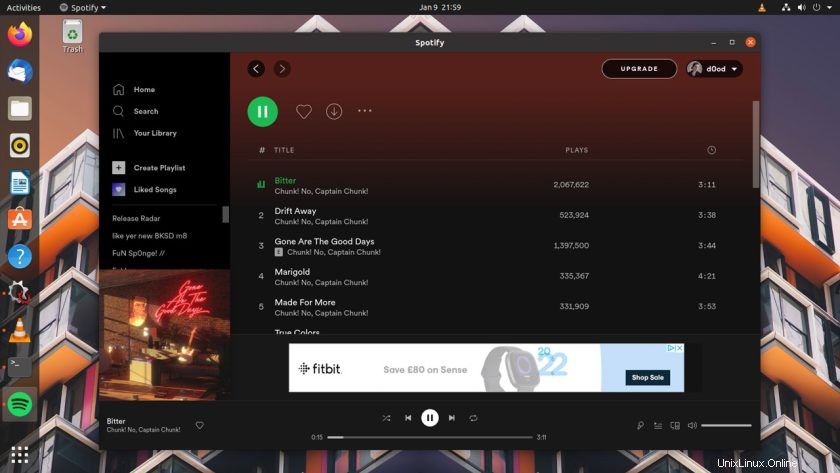
a un Spotify que se ve así:
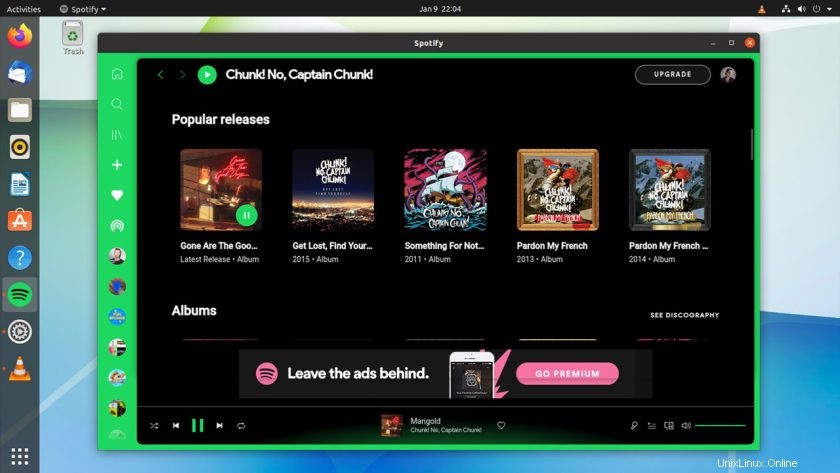
¡Creo que se ve bastante increíble! 😅
Es cierto que este esfuerzo requirió copiar/pegar un montón de comandos del documento Léame del tema elegido. Pero mirando el resultado:bien vale la pena el (menor) esfuerzo. Siempre que ejecute todos los comandos documentados en orden y use algo de sentido común cuando los aplique (como verificar que está en lo correcto directamente), es bastante fácil.
La barra lateral de este tema es plegable. Así es como se ve extendido:
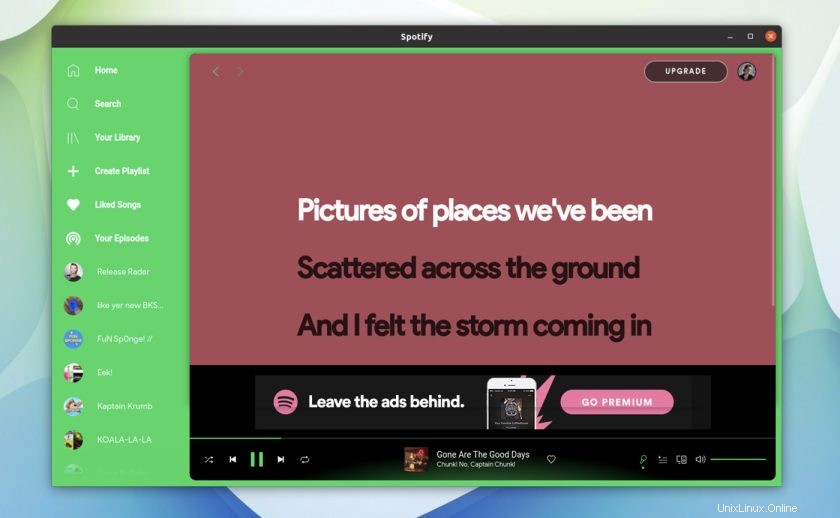
Además, el tema Dribbblish también tiene un montón de subvariantes (llamadas modos):
Y si Dribbblish no es de su agrado, no se preocupe:hay muchos otros temas de Spicetify Spotify para elegir, incluidos estos:
Nota:para usar Spicetify, debe tener instalada la última versión oficial de Spotify para Linux desde el repositorio de Spotify, Flatpak o un repositorio comunitario como AUR. Si bien probablemente puedas usar Spicetify con la versión Snap de Spotify, podría decirse que es más esfuerzo de lo que vale dada la disponibilidad de otras versiones (y no es algo que haya probado).
Ahora, no voy a guiarte a través de todas de los pasos necesarios ya que los documentos de Spicetify ya hacen un trabajo excepcional. Repasaré los conceptos básicos para instalar y configurar la herramienta en Ubuntu usando la versión de repositorio de Spotify.
Primero, ejecute el script para descargar e instalar Spicetify:
curl -fsSL https://raw.githubusercontent.com/khanhas/spicetify-cli/master/install.sh | sh
A continuación, debe otorgar permiso a Spicetify (y al mundo en general) para manipular su instalación de Spotify:
sudo chmod a+wr /usr/share/spotify
sudo chmod a+wr /usr/share/spotify/Apps -R
Una vez hecho esto, ingrese a la carpeta Spicetify (asumiendo que ejecutó el primer comando directamente desde su hogar):
cd spicetify-cli
Y ejecuta:
./spicetify backup apply enable-devtool
Entonces:
cd
Y ejecuta (instala git primero si no lo has hecho):
git clone https://github.com/morpheusthewhite/spicetify-themes.git
Seguido por:
cd spicetify-themes
Y cópielos donde deben estar:
cp -r * ~/.config/spicetify/Themes
Ahora está básicamente todo listo para cambiar/aplicar temas.
Puede obtener una vista previa de los temas disponibles (y tomar nota de sus nombres, que distinguen entre mayúsculas y minúsculas) y aplicar uno así:
~/spicetify-cli/spicetify config current_theme THEMENAME
Seguido por:
~/spicetify-cli/spicetify apply
Algunos temas, incluido el tema 'dribbblish' que usé, requieren que ejecute pasos adicionales. Estos se enumeran en el archivo ReadMe.md del tema y son relativamente sencillos (solo copiar/pegar comandos).
Eso es todo en términos de temas, pero echa un vistazo a todo lo que Spicetify es capaz de hacer.